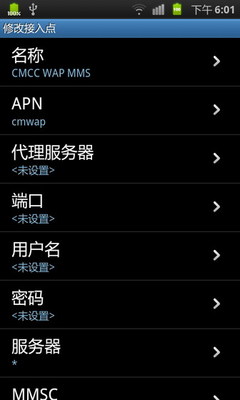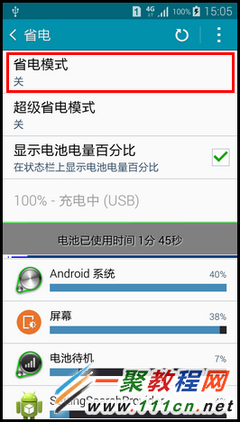win7系统用无线网卡可以创建虚拟wifi(具体步骤见我上一篇),安卓可以通过此虚拟wifi上网,但是不少人发现手机确实能连接虚拟wifi,却用不了此虚拟wifi的网络,到底是怎么回事?该怎么解决?废话少说,看我的策略。
win7虚拟wifi安卓手机能连接上但上不了网怎么办――工具/原料win7系统电脑无线网卡安卓手机win7虚拟wifi安卓手机能连接上但上不了网怎么办――方法/步骤
win7虚拟wifi安卓手机能连接上但上不了网怎么办 1、
首先我们打开网络和共享中心,选择更改适配器设置
win7虚拟wifi安卓手机能连接上但上不了网怎么办 2、
在这里可以看到我们创建的虚拟wifi,(也可能是无线网络连接2或者其他名称,为了方便起见,我们可以重命名),虚拟网络是以Microsoft Virtuai WiFi……
如果无法启动,请正确启动,如果启动不了,请参见我之前的百度经验。
win7虚拟wifi安卓手机能连接上但上不了网怎么办 3、
虚拟wifi启动成功后,选择我们的电脑连接网络的宽带连接(有线宽带以WAN开头的那个连接),注意一定是此连接。
win7虚拟wifi安卓手机能连接上但上不了网怎么办 4、
右键上述宽带连接,选择属性,打开属性选项卡。
win7虚拟wifi安卓手机能连接上但上不了网怎么办 5、
在弹出的属性选项卡中点击共享。
win7虚拟wifi安卓手机能连接上但上不了网怎么办_win7虚拟wifi
win7虚拟wifi安卓手机能连接上但上不了网怎么办 6、
把共享项目下的三个勾都勾选上,把家庭网络连接设置为我们创建的虚拟wifi。点击确定。
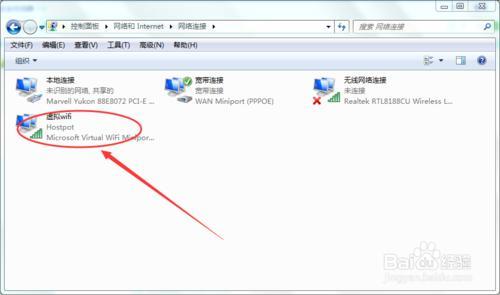
win7虚拟wifi安卓手机能连接上但上不了网怎么办 7、
退回网络和共享中心页面,可以看到我们创建的虚拟wifi已经访问internet。如下图。
win7虚拟wifi安卓手机能连接上但上不了网怎么办 8、
如果虚拟wifi还是没有internet访问,请断开宽带连接,等1分钟后重新启动宽带连接。
win7虚拟wifi安卓手机能连接上但上不了网怎么办 9、
打开手机,可以看到手机已经能上网了。
win7虚拟wifi安卓手机能连接上但上不了网怎么办_win7虚拟wifi
win7虚拟wifi安卓手机能连接上但上不了网怎么办――注意事项如果手机还是无法上网,请留言。
 爱华网
爱华网